ps為人物照片咖啡質感皮膚
時間:2024-02-24 22:30作者:下載吧人氣:26
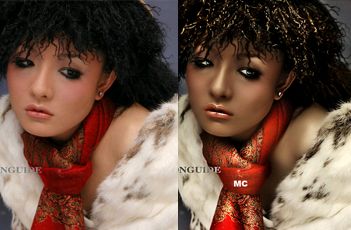
效果

原圖

1.復制一層,執行菜單命令,“圖像”》“調整”》“陰影/高光”,參數默認,效果與參數如下;
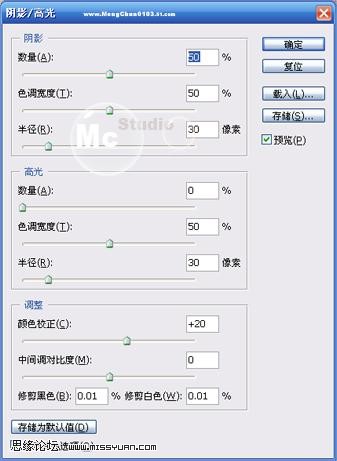

2.蓋印一層,高反差保留,圖層混合模式為“疊加”,注意皮膚還是選擇不采取此銳化,有點過,所以皮膚部分,我們得遮蓋。效果與參數:


3.蓋印一層,執行應用圖像,參數與效果圖如下,為了壓暗全圖,得到相應的膚色。

4.蓋印一層,執行菜單命令,“圖像”》“調整”》“陰影/高光”,參數與效果圖如下
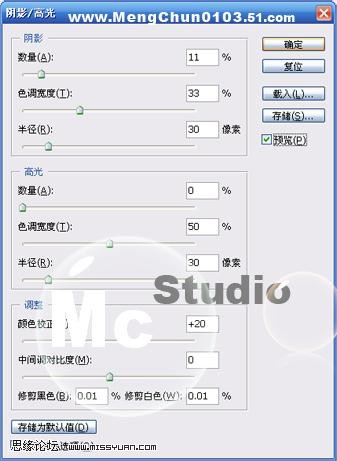

5.蓋印一層,適當的磨皮,可以讓光線流暢。效果

6.找到“藍”通道,復制得到“藍副本”,因頭部處的背景,有噪點,我們不需要提亮,所以得修改藍通副本

7.載入藍通副本,提亮,參數與效果圖如下


8.將背景圖層副本再復制一層,提到圖層頂部。添加蒙版,注意不透明度,還原“圍巾、大衣”顏色信息
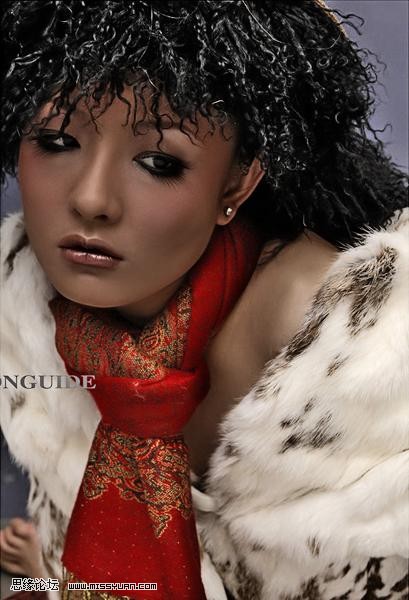
9.蓋印一層,適當的磨皮,針對臉部,效果圖如下

10.打開通道面板,將“藍”通道,填充黑色。回到圖層面板中,不透明度“8%”,模式“正常”效果圖

11.感覺圖有點昏暗,找到藍通道,復制一層,適應壓暗一下,得到(頭發、臉部、肩部高光)。圍巾是得涂成黑色。載入該通道選區,建立一個“曲線”調整圖層如圖:
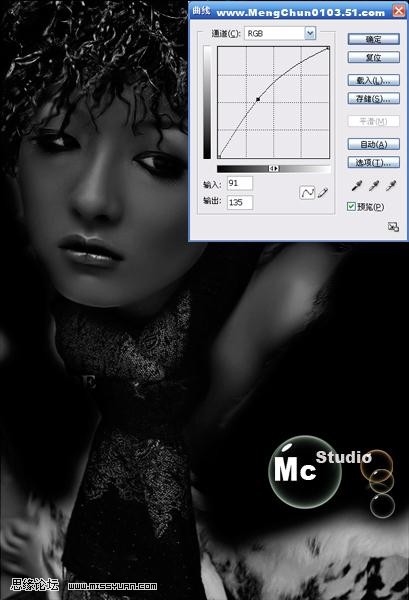
12.打開通道面板,將“藍”通道,填充黑色。回到圖層面板中,添加蒙版,來一個黑白漸變。混合模式正常,不透明度100%。此操作是讓頭發帶上黃色
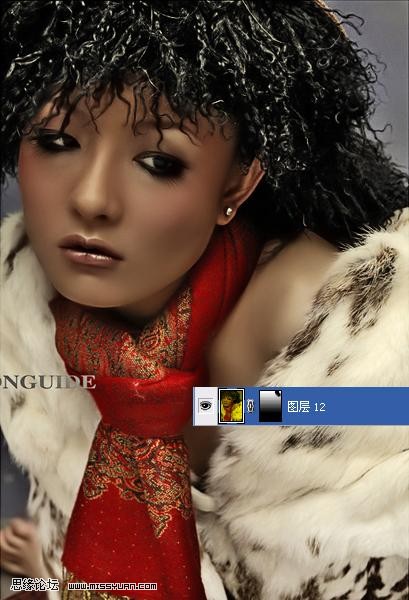
13.創建一個“色彩平衡”調整圖層,參數與效果如下,只要頭發顏色,其他遮蓋
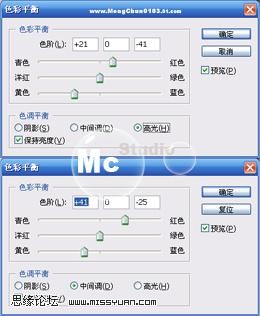

14.蓋印圖層,打理“唇部、眼部”,太多細節需要注意,我只能帶大家,做出大致的膚色。我能解析到這程度,已經很努力了。半夜了,希望各位理解。下面的就靠自己發揮了。最后,記得看直方圖,黑白場,需有信息,缺了哪邊,就可能忽明忽暗。如不清晰,可以適當銳化。光線不足,可以加深減淡,處理。立體感強,就可用明暗表現出來。人靠明暗感知世界,靠顏色來表達感情。大家達到近似或者超越,都有可能

網友評論